Benang adalah manajer paket untuk Javascript. Ini dimaksudkan untuk menggantikan npm (pengelola paket simpul). Benang menggunakan cara yang berbeda untuk menginstal paket. Alih-alih menginstal dari registri, menginstal paket dari node lain di jaringan Anda yang telah mengunduh paket dan dependensinya. Ini dapat mempercepat penginstalan, terutama dalam proyek dengan banyak modul simpul.
Benang bekerja persis sama dengan npm, tetapi dengan beberapa manfaat. Pertama-tama, ini memberi tahu Anda versi paket mana yang diinstal yang kompatibel dengan proyek Anda. Ini membuatnya lebih mudah jika Anda perlu memutar kembali atau memperbarui paket. Kedua, itu membuat paket Anda lebih aman. Setiap checksum paket divalidasi sebelum dijalankan oleh Yarn. Artinya, jika pengembang memasang paket yang usang atau rusak, Yarn akan dapat mendeteksi kesalahan, menampilkan kesalahan dalam format yang mudah dibaca, dan mengizinkan mereka untuk memperbaikinya sebelum mengeksekusi kode.
Tidak mudah untuk mengatakan apakah benang lebih baik dari npm atau sebaliknya. Ini hanya berbeda. Jika Anda menginginkan pengelola paket yang mudah digunakan yang membuat paket Anda lebih aman, benang mungkin adalah jawabannya.
Jika Anda seorang pengembang, kemungkinan Anda pernah mendengar tentang Benang. Memasang benang di Debian 11 bisa jadi rumit jika Anda tidak terbiasa dengan prosesnya, tetapi tutorial ini akan memandu Anda melalui proses langkah demi langkah sehingga setelah membaca posting ini, memasang Benang akan semudah 1-2-3 !
Prasyarat
- Server yang menjalankan Debian 11.
- Pengguna non-root dengan hak istimewa sudo.
Memperbarui Sistem
Agar Debian bekerja dengan lancar, Anda disarankan untuk memperbarui sistem Anda. Ini dapat dilakukan dengan beberapa perintah sederhana. Sebelum kami mulai memperbarui sistem, ada baiknya untuk melakukan pemeriksaan cepat terhadap semua paket Anda saat ini. Jika ada paket yang kedaluwarsa, maka paket tersebut perlu diperbarui sebelum proses peningkatan dimulai. Perintah ini akan menghapus semua yang tidak diperlukan:
sudo apt-get autoremove
Saat Anda menjalankan perintah ini, systemd akan secara otomatis menghapus semua pustaka yang tidak digunakan, bahasa yang tidak digunakan, dan aplikasi yang tidak digunakan dari mesin Anda. Setelah menjalankannya, pastikan untuk melihat daftar paket dan menghapus apa pun yang tidak diperlukan.
Setelah ini selesai, Anda siap menjalankan proses pembaruan. Ada beberapa cara berbeda yang dapat Anda lakukan, tetapi yang paling mudah adalah dengan menggunakan perintah apt-get:
sudo apt-get update && sudo apt-get upgrade -y
Setelah kedua proses selesai, restart mesin Anda.
Memasang Benang menggunakan Skrip Pemasangan
Prosedur ini sebenarnya cukup mudah. Ini adalah metode paling sederhana untuk memasang benang pada sistem Debian 11 Anda. Namun, versi benang mungkin bukan yang terbaru.
Pertama, jalankan perintah berikut untuk menginstal Nodejs agar proses instalasi lebih mudah. Kami akan menambahkan repositori NodeSource ke sistem dengan perintah curl dan menginstal Nodejs dengan perintah APT.
curl -sL https://deb.nodesource.com/setup_16.x | sudo -E bash -
sudo apt install nodejs
Sekarang, kita akan menginstal Yarn menggunakan perintah berikut:
curl -o- -L https://yarnpkg.com/install.sh | bash
Selama instalasi, tekan Enter untuk menerima izin dan melanjutkan. Sepertinya tidak ada yang terjadi, tetapi benang akan dipasang di latar belakang.
Setelah menyelesaikan langkah-langkah di atas, mesin Anda seharusnya sudah memasang benang dan siap digunakan. Untuk memeriksa apakah Benang terpasang dengan benar, gunakan perintah berikut:
yarn -v
Benang akan menampilkan nomor versi itu sendiri yang telah diinstal pada mesin Anda. Jika Anda menerima pesan yang mengatakan bahwa itu tidak dapat ditemukan, coba mulai ulang mesin Anda dan jalankan kembali perintah di atas.

Instal Benang Menggunakan APT
Anda juga dapat menginstalnya menggunakan APT, yang lebih stabil dan mutakhir daripada metode lain.
Jalankan perintah berikut untuk menambahkan repositori key dan Yarn ke sistem Debian 11 Anda.
curl -sS https://dl.yarnpkg.com/debian/pubkey.gpg | sudo apt-key add -
echo "deb [signed-by=/usr/share/keyrings/yarnkey.gpg] https://dl.yarnpkg.com/debian stable main" | sudo tee /etc/apt/sources.list.d/yarn.list
Sekarang, jalankan perintah berikut untuk memperbarui cache APT dan menginstal Yarn.
sudo apt-get update && sudo apt-get install yarn
Setelah menyelesaikan langkah-langkah di atas, mesin Anda seharusnya sudah memasang benang dan siap digunakan. Untuk memeriksa apakah Benang terpasang dengan benar, gunakan perintah berikut.
yarn -v
Menguji Pemasangan Benang
Sekarang Benang telah diinstal pada mesin Anda, saatnya untuk menguji apakah semuanya berjalan dengan benar. Pada langkah ini, kita akan membuat proyek sederhana dan mengunduh paket dari internet. Ini akan menguji untuk memastikan bahwa Benang dipasang dengan benar dan berfungsi dengan baik di mesin Anda.
Untuk memulai, buat direktori baru bernama testyarn dan pindahkan ke dalamnya dengan perintah berikut.
mkdir testyarn && cd testyarn
Setelah Anda berada di direktori, jalankan perintah yarn init untuk memulai proyek Yarn.
yarn init
Saat diminta, tekan Enter untuk menerima semua opsi default atau mengisi semua detail sesuai persyaratan.
Sebagai hasil dari perintah ini, file package.json akan dibuat untuk proyek Anda dengan banyak informasi default tentang proyek Anda. Informasi ini tidak banyak membantu selain mendaftarkan proyek sebagai paket dengan Yarn, tetapi Anda dapat mengeditnya jika ingin menetapkan nilai yang berbeda.
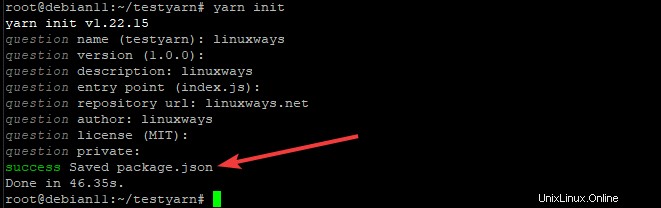
Sekarang setelah Anda membuat proyek, gunakan perintah yarn add untuk menambahkan paket dari registri resmi Yarn ke proyek Anda. Sintaks untuk perintah ini adalah:
tambahkan benang [PackageName]
Dimana:[PackageName] adalah nama sebenarnya dari paket yang ingin Anda tambahkan. Anda bisa mendapatkan semua paket yang tersedia dengan mengunjungi situs web resmi dan mencarinya.
Misalnya, untuk menambahkan paket lodash ke proyek Anda, jalankan perintah berikut.
yarn add lodash
Sebagai hasil dari perintah ini, paket lodash akan diunduh ke proyek Anda dan disimpan di folder node_modules. Ini juga akan membuat file baru bernama yarn .lock, yang tidak boleh diedit.
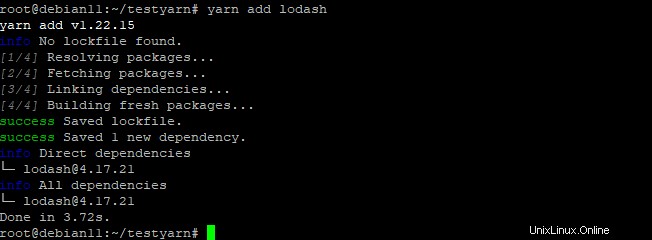
Secara default, perintah yarn add akan menambahkan nomor versi terbaru untuk paket yang Anda coba unduh. Jika mau, Anda dapat menambahkan nomor versi tertentu dengan menambahkannya setelah nama paket.
tambahkan benang [nama_paket]@[version_or_tag]
Misalnya, untuk menambahkan lodash versi 4.0.0 ke proyek Anda, jalankan perintah berikut.
yarn add [email protected]
Contoh keluaran:
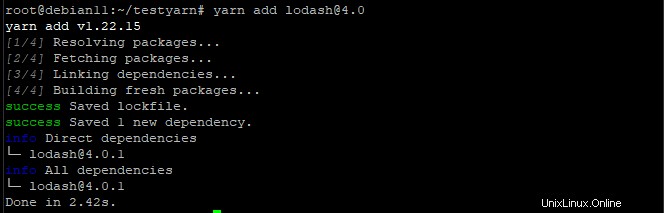
Kesimpulan
Dalam tutorial ini, Anda telah mempelajari cara menginstal Yarn pada Debian 11 GNU/Linux. Anda juga telah mempelajari cara menggunakan Benang untuk mengunduh paket dari registri Benang resmi. Sekarang Anda dapat mulai menggunakan Yarn untuk menginstal dan mengunduh paket untuk aplikasi Anda.